Kamera dan camcorder sering kali menghasilkan file AVI yang cukup besar. Selain itu, banyak film yang diunduh hadir dalam format AVI. Banyak yang membakar file AVI ke DVD untuk menyimpan dan menikmati video ini di TV definisi tinggi mana pun melalui pemutar DVD standar.
Pembakaran AVI ke DVD bukan hanya tentang cadangan; ini adalah cara untuk mengubah video digital menjadi format yang kompatibel secara universal. Ini memastikan kenangan dan film favorit Anda mudah diakses di pemutar DVD mana pun. Artikel ini akan membantu Anda dalam mengkonversi dan membakar video AVI ke DVD. Apakah Anda ingin tahu caranya? Terus gulir untuk mempelajari lebih lanjut!
Bagian 1. Konversi Format AVI ke DVD Gratis
Mengonversi file AVI ke format DVD, seperti MPG, diperlukan untuk menikmati video Anda di pemutar DVD. File AVI tidak selalu kompatibel dengan pemutar DVD. Oleh karena itu, diperlukan platform konverter yang andal. Salah satu konverter AVI ke DVD gratis tanpa tanda air yang menangani proses konversi ini adalah Pengonversi Video Gratis AVAide Online.
Apakah Anda khawatir kehilangan kualitas video selama proses konversi? Platform ini mempertahankan keluaran berkualitas tinggi. Selain itu, Anda dapat mengubah pengaturan video dan audio untuk memenuhi preferensi Anda. Tidak ada seorang pun yang mau menunggu berjam-jam hingga videonya dikonversi. AVAide Free Video Converter Online memberikan kecepatan konversi yang cepat. Ini memungkinkan Anda menikmati video berformat DVD tanpa penundaan yang tidak perlu.
Langkah 1Jalankan browser web Anda dan kunjungi situs web AVAide Free Video Converter Online.
Langkah 2Klik Tambahkan File Anda tombol. Sebuah jendela akan muncul, memungkinkan Anda memilih file AVI dari komputer Anda.
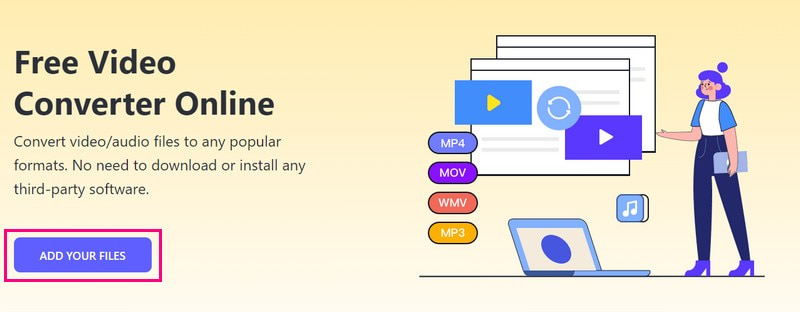
Langkah 3AVAide Free Video Converter Online akan mengunggah file pilihan Anda. Anda akan melihat a Format bagian di tengah bawah antarmuka. Silahkan pilih MPG, format DVD tempat Anda dapat mengonversi file video Anda.
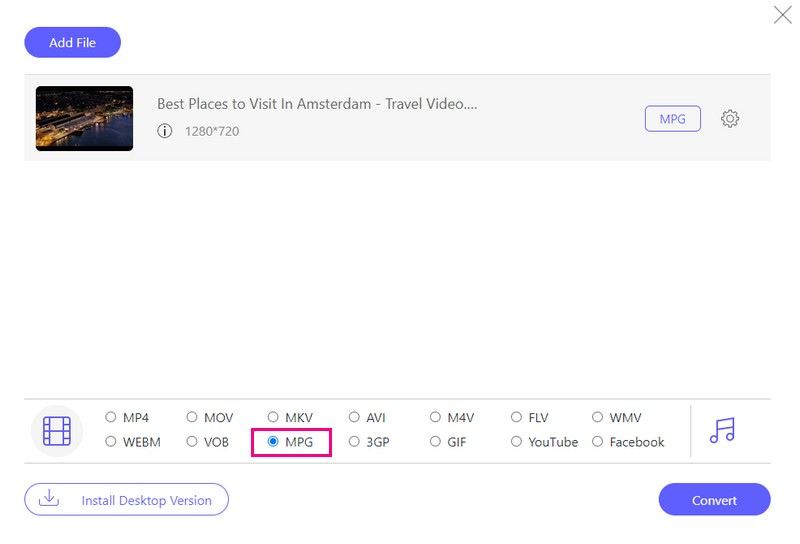
Langkah 4Secara opsional, Anda dapat mengonfigurasi pengaturan output, seperti video dan audio. Untuk melakukan itu, klik Gigi tombol.
Pilih Encoder Video, Kecepatan Bingkai, Resolusi, dan Kecepatan Bit Video pilihan Anda di Pengaturan video. Anda dapat memilih Encoder Audio, Sample Rate, Channel, dan Bitrate pilihan Anda di Pengaturan Audio. Setelah mengonfigurasi pengaturan, klik Oke tombol untuk menerapkan perubahan.
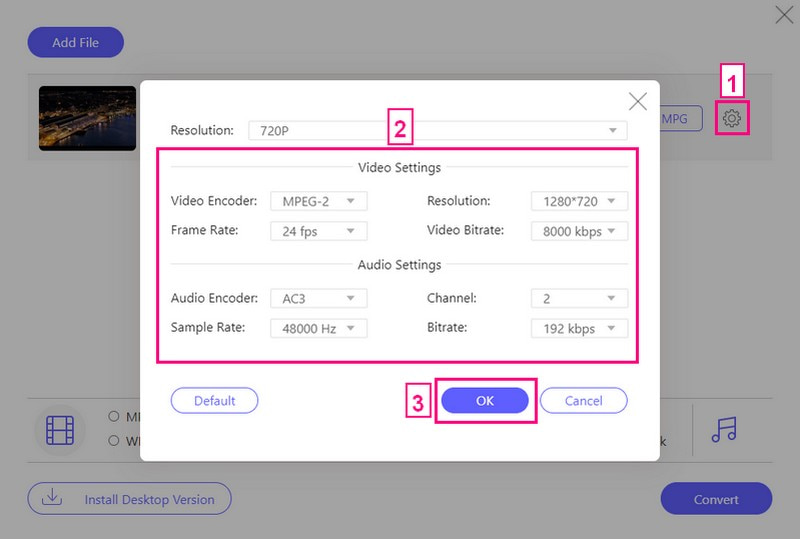
Langkah 5tekan Oke tombol ketika Anda siap untuk mengkonversi file video Anda ke format DVD. Setelah itu, folder desktop Anda akan terbuka. Silakan pilih folder tujuan di mana Anda ingin meletakkan file yang telah dikonversi. Setelah dipilih, tunggu beberapa detik untuk mendapatkan hasil konversi Anda.
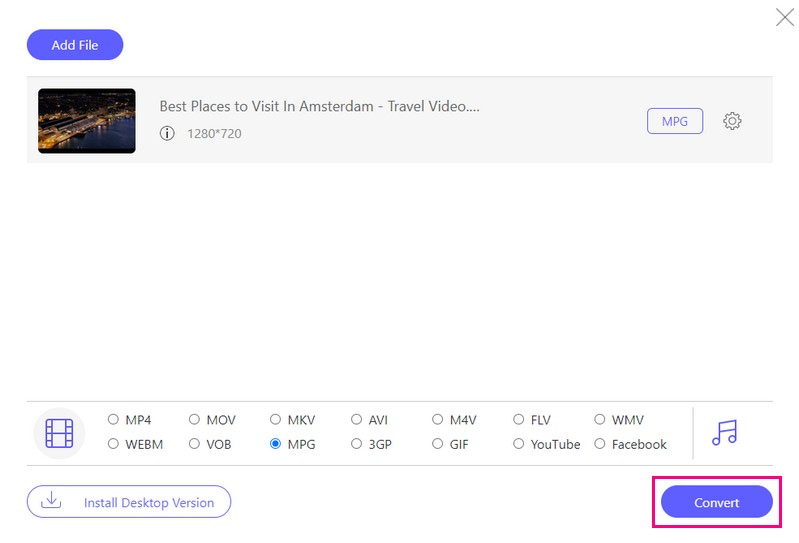
Bagian 2. Cara Membakar AVI ke Disk DVD
Apakah Anda ingin membuat video AVI Anda lebih mudah diakses dan diputar secara luas? Membakar file AVI ke format DVD mungkin merupakan solusi yang Anda cari. Izinkan saya memperkenalkan Anda kepada Pembuat DVD Tipard. Ini adalah platform tangguh yang dapat membantu Anda membakar AVI ke DVD secara gratis dan dengan versi berbayar.
Anda dapat mengedit video AVI Anda sebelum membakarnya ke DVD. Fungsi pengeditan ini termasuk memangkas, memotong, menambahkan tanda air, menerapkan efek utama, dll. Selain itu, ia menawarkan banyak templat menu dan memungkinkan Anda menambahkan musik, mengubah latar belakang, dll. Ini memungkinkan Anda untuk mengonfigurasi keluaran sesuai preferensi Anda dan membuat profesional -Mencari menu untuk navigasi yang mudah. Bagian yang mengesankan? Tipard DVD Creator mempertahankan output berkualitas tinggi selama proses pembakaran.
Langkah 1Mulailah dengan mengunduh Tipard DVD Creator dari situs resminya. Ikuti petunjuk instalasi yang diberikan dan jalankan program untuk memulai.

COBA GRATIS Untuk Windows 7 atau lebih baru
 Unduh Aman
Unduh Aman
COBA GRATIS Untuk Mac OS X 10.12 atau lebih baru
 Unduh Aman
Unduh AmanLangkah 2Pilih Disk DVD sebagai jenis disk Anda. Selanjutnya, klik Tambahkan File Media tombol untuk mengimpor file AVI Anda. Anda dapat memilih satu atau beberapa file AVI untuk dibakar ke DVD.
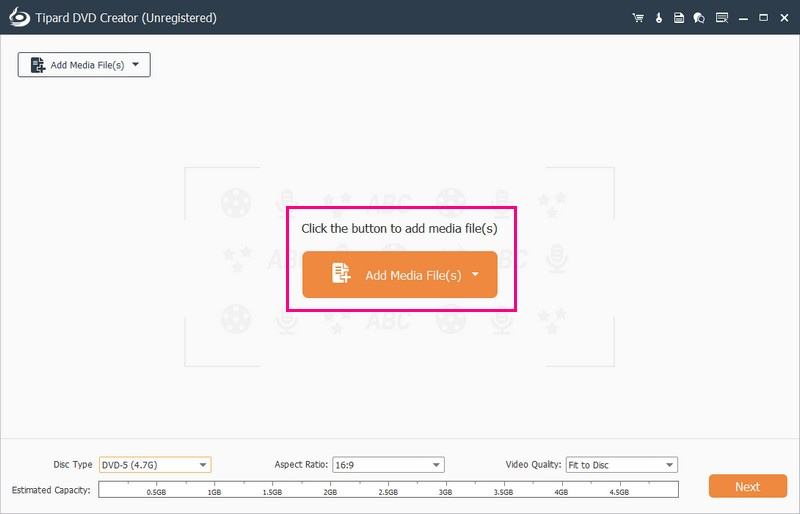
Langkah 3Setelah file video Anda diimpor, beri tanda centang di sampingnya untuk mengakses fungsi pengeditan. Arahkan ke Perkakas Listrik, di mana Anda akan menemukan platform tersebut Alat Video dan Alat Bab.
Dibawah Alat Video, Anda dapat menggunakan Edit Video, Edit Audio, Edit Subtitle, dan Klip untuk menyempurnakan tampilan keluaran Anda. Anda dapat menggunakan Pengaturan Gabungkan Bab, Batalkan Penggabungan, Pisahkan Bab, Batalkan Pemisahan, dan Gambar Kecil di bawah Alat Bab.
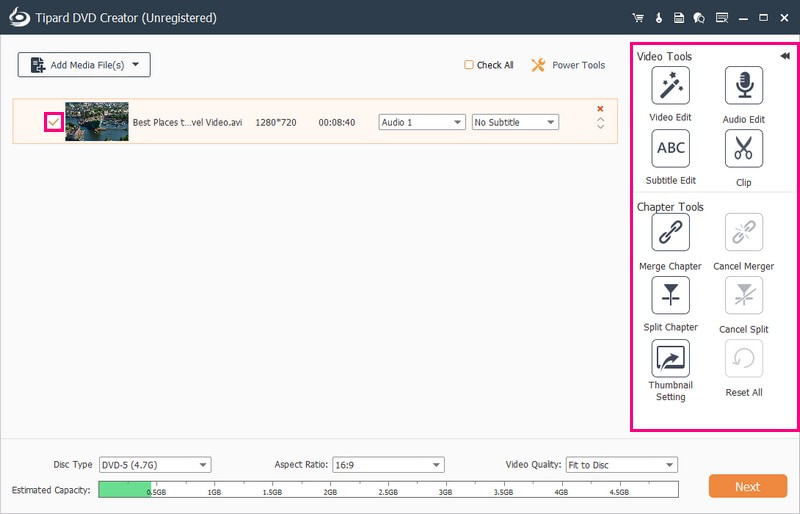
Langkah 4Pergilah ke Jenis Disk dan pilih DVD-5, DVD-9, BD-25, atau BD-50, tergantung kebutuhan Anda. Pindah ke Rasio Aspek dan pilih 16:9 atau 4:3. Selanjutnya, pilih pilihan Anda Kualitas video, apakah Sesuai dengan Disk, Rendah, Sedang, atau Tinggi. Untuk melanjutkan, klik Lanjut tombol.
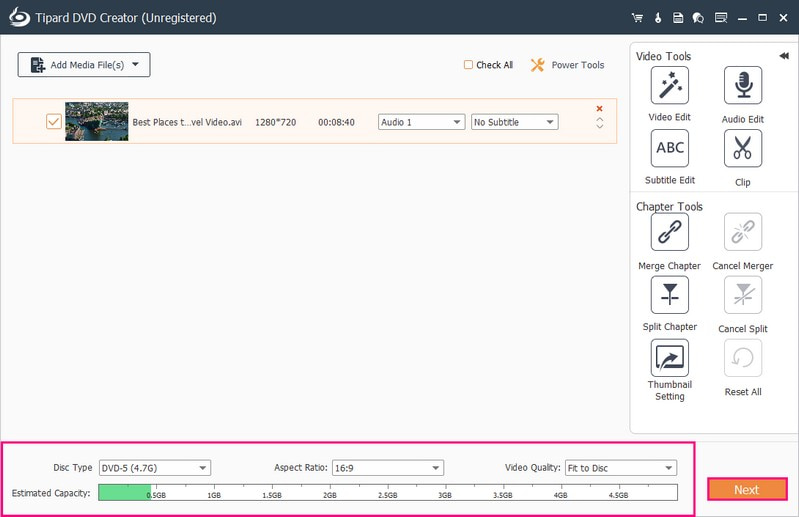
Langkah 5Anda sekarang diarahkan ke Tidak bisa bagian. Di sinilah Anda dapat menyesuaikan tampilan keluaran Anda.
Anda dapat memilih salah satu yang ingin Anda terapkan di bawah Templat Menu. Anda dapat memilih dari template yang disediakannya. Ini adalah Liburan, Keluarga, Pernikahan, Perjalanan, dll. Selain itu, Anda dapat mengubahnya Teks dengan mengklik dua kali kotak tersebut.
Anda juga dapat mengaktifkan Tambahkan Musik Latar, Ubah Latar Belakang, dan Tambahkan Film Pembuka. Untuk melakukannya, beri tanda centang di samping opsi ini.
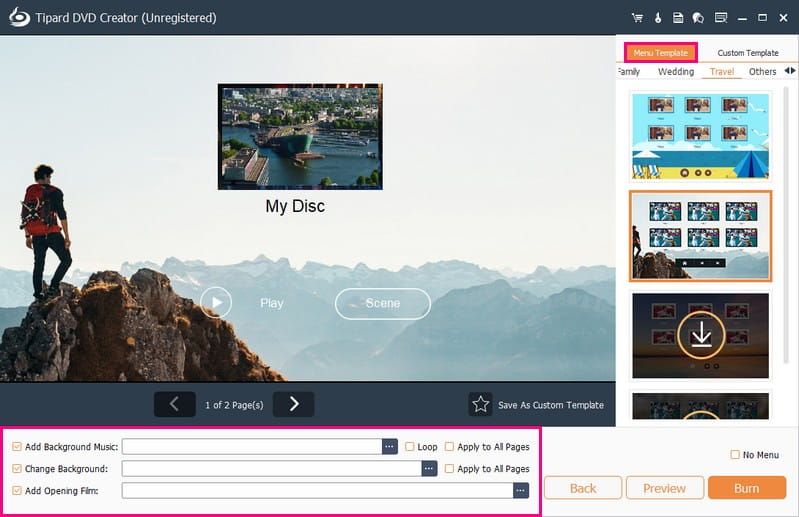
Langkah 6Pratinjau proyek DVD Anda untuk memastikan semuanya terlihat sesuai keinginan Anda. Putar konten dan navigasikan menu untuk memeriksa kesalahan atau masalah.
Masukkan DVD kosong ke penulis DVD desktop Anda. Pastikan itu kompatibel dengan pembakar DVD Anda. Setelah puas, klik Membakar tombol. Lalu, tekan Awal tombol untuk memulai pembakaran AVI ke DVD.
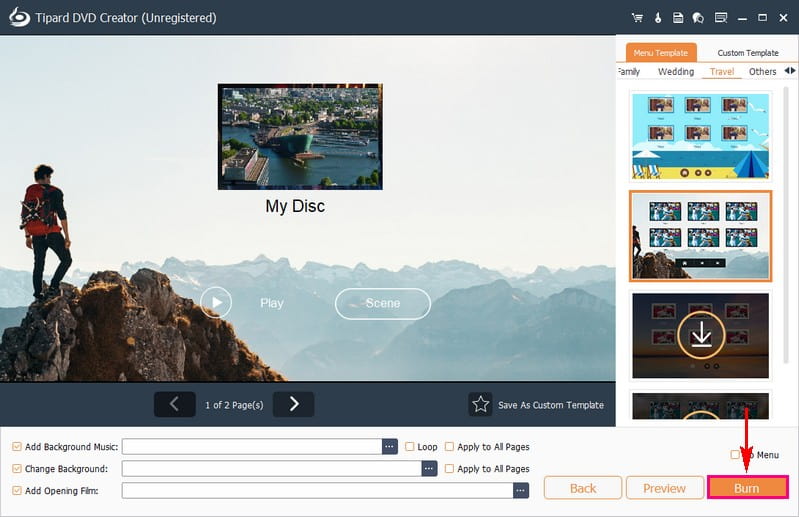
Bagian 3. FAQ tentang Membakar AVI ke DVD
Apa itu Format AVI?
AVI, kependekan dari Audio Video Interleave, adalah format video klasik yang disimpan dalam wadah dengan file berkualitas tinggi dan tidak terlalu terkompresi. Ini menyimpan audio dan video menggunakan codec berbeda seperti DivX atau XviD dalam format wadah multimedia.
Bisakah pemutar DVD memutar video AVI?
Sayangnya, sebagian besar pemutar DVD biasa tidak dapat memutar file AVI. Mereka biasanya bekerja dengan format seperti MPEG-2, MPEG-1, dan MPEG-4.
Apa perbedaan antara format AVI dan DVD?
File AVI menawarkan kualitas yang lebih baik daripada format video DVD dan didasarkan pada video itu sendiri. DVD memerlukan lebih banyak ruang penyimpanan, terutama untuk video definisi tinggi, sementara DVD menggunakan lebih sedikit penyimpanan. File AVI dapat diputar di pemutar media, sedangkan DVD memerlukan pemutar DVD untuk membaca disk agar dapat diputar. File AVI sangat bagus untuk menyimpan, berbagi, dan mengedit video dengan nyaman. Di sisi lain, DVD lebih cocok untuk pengumpulan video jangka panjang.
Apakah membakar AVI ke DVD akan mempengaruhi kualitas video?
Kualitasnya tetap bagus tetapi mungkin sedikit berbeda berdasarkan program dan pengaturan. Sebaiknya pilih pengaturan berkualitas lebih tinggi untuk hasil yang lebih baik.
Bisakah saya mengedit file AVI sebelum membakarnya ke DVD?
Tentu saja! Banyak program pembakar DVD yang mengaktifkan pengeditan dasar sebelum pembakaran. Salah satu program pembakar DBD andal yang dapat membantu Anda mencapai hal tersebut adalah Tipard DVD Creator.
Mengubah format AVI Anda ke DVD memungkinkan berbagi dengan mudah dan penyimpanan yang nyaman. Pertimbangkan AVAide Free Video Converter Online untuk solusi konversi online tanpa kerumitan. Selain itu, Tipard DVD Creator menyediakan antarmuka intuitif dengan opsi yang dapat disesuaikan untuk pengalaman pembakaran AVI-ke-DVD yang lancar. Memang itu yang terbaik Pembakar AVI ke DVD kamu bisa memiliki. Mulailah menikmati video Anda di lebih banyak perangkat!
Rip film DVD ke berbagai format video & audio, serta perangkat populer.




